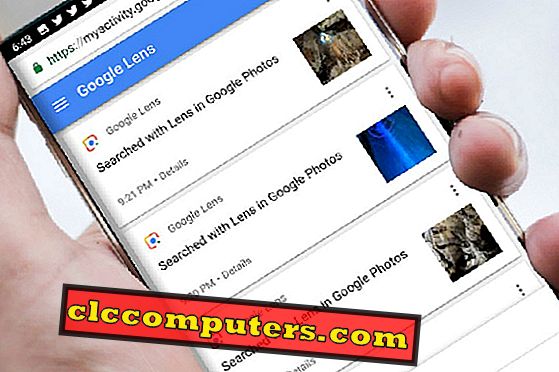
Google Lens med djupa inlärningsmöjligheter kan känna igen vad din kamera ser, läser etiketter, gör online-sökningar på de identifierade objekten och till och med vidta åtgärder. T ex peka på en WiFi-etikett som innehåller användarnamnet och lösenordet och det kopplar automatiskt din smartphone till det trådlösa nätverket. Även om du identifierar en WiFi-etikett och läser är det bra, men det finns definitivt några aktiviteter som vi gör med våra smartphone-kameror som vi föredrar att hålla privat.
Om Google Lens analyserar gårdagens aktiviteter gör du det oroligt, oroa dig inte för att Google ger dig ett sätt att ta bort den inspelade Google Lens-aktiviteten.
Visa Google Lensaktivitet
Du kan visa all Google-aktivitet, inklusive Google Lens-historiken från Google Activity Link. För att fortsätta, öppna Google Lens Aktivitetssida från Googles MyActivity Page och logga in med ditt Google-kontouppgifter. Här visas alla dina aktiviteter i Google-tjänster som innehåller Google Sök, annonser, enhet, Gmail, mobila aktiviteter etc.
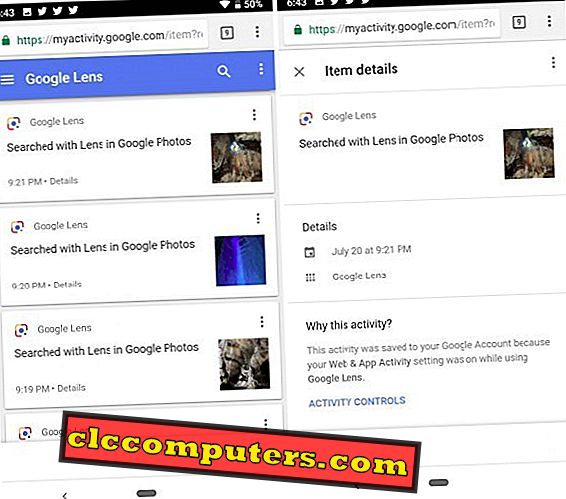
Du kan se objektivaktiviteten all historik av händelsen som du använde med Google Lens. Utöver detta kan du gruppera din aktivitet och kan filtrera till aktiviteter för att gruppera aktiviteterna. Du kan också söka efter en viss aktivitet med ett sökord.
Från huvudskärmen kan du välja alternativet "Filter efter datum och produkt" och i alternativet "Filtrera efter Google-produkt" väljer du Google Lens. All din Google Lens-aktivitet skulle anges tillsammans med den tid då den aktiviteten hände. Om du vill se mer information om en viss objektivaktivitet kan du klicka på den ena Google Lens-incidenten för att se detaljerna i den aktiviteten.
Radera vald objektivaktivitet
Baserat på aktivitet och antal incidenter kan du välja att radera en aktivitet i en grupp aktiviteter baserat på datum eller nyckelord.
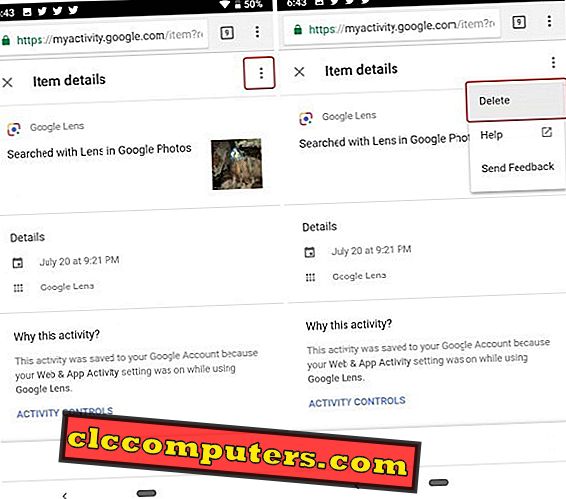
Om du vill ta bort en enskild Google Lensaktivitet öppnar du den aktiviteten och klickar på knappen med tre punkter i det övre högra hörnet. Ett raderingsalternativ kommer att vara synligt vilket du kan använda för att radera aktiviteten från din Google MyActivity-historik.
Ta bort objektivaktivitet genom grupp
Du kan också välja flera aktiviteter från sidan och radera dem på en gång. Klicka bara på logotypen för Google Lens som visas bredvid Google Lens-rubriken och det kommer att ändras till en kryssruta.
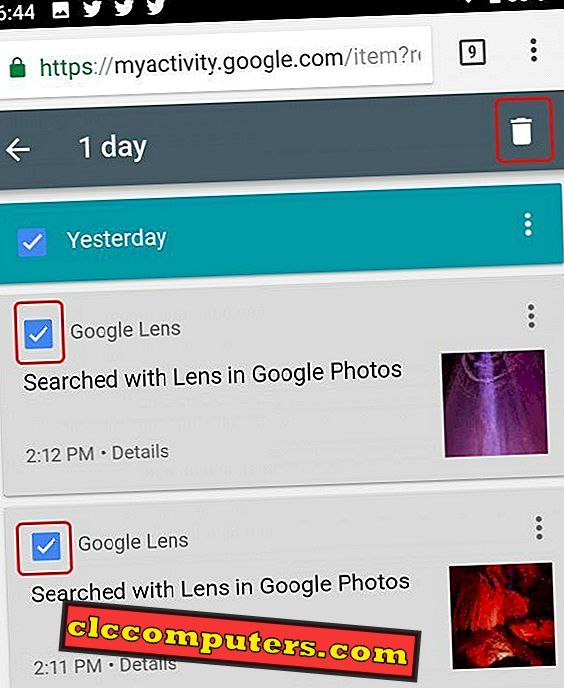
När du väl har valt en enda aktivitet kan du på samma sätt välja all annan Google Lens-aktivitet som du vill radera. klicka bara på papperskorgen som visas längst upp till höger på skärmen för att radera de valda aktiviteterna.
Ta bort aktivitet efter datum
När du har tillämpat filtret ovan för att se all vår aktivitet i Google Lens märker du att det finns en blå stapel som har under alla aktiviteter på den aktuella dagen.
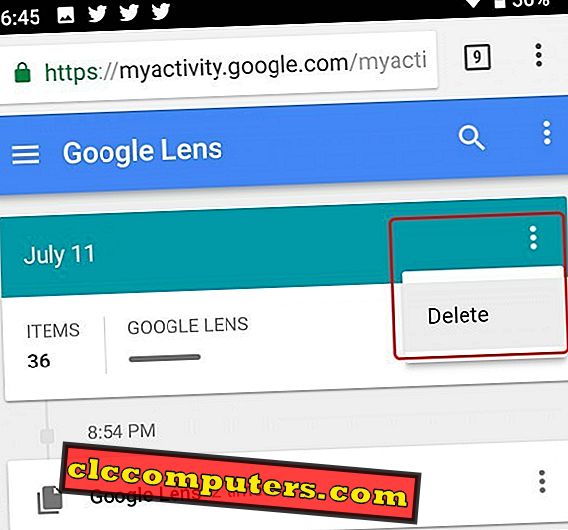
Om du vill radera alla dina Google Lens-aktiviteter efter datum går du till aktivitetssektionen på den dagen och öppnar alternativmenyn med hjälp av trepunkts-knappen och klickar på Ta bort.
Radera aktivitet med ett datumintervall
Vad gör du om du vill ta bort linsaktiviteten för förra månaden eller året? Om du vill göra stor borttagning av din Google Lens-aktivitet med hjälp av ett dataområde öppnar du menyn med 3-punktsknappen och väljer alternativet "Radera aktivitet efter". Välj datumintervallet på sidan som öppnas och klicka på Ta bort.
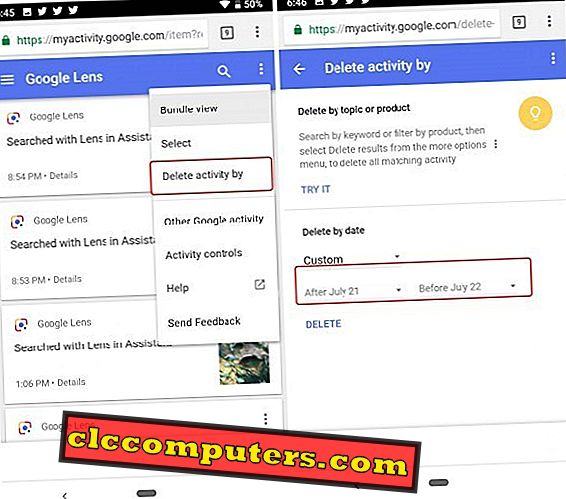
När du trycker på Ta bort visas ett meddelande som visar hur informationen som samlas in kommer att vara användbar för att anpassa din erfarenhet när du använder Google-tjänster.

Paus Google Lens Activity Logging
Oavsett om du vet det eller inte, tillhandahålls tjänsterna gratis till kostnaden för att överlämna vår personliga information till Google så att de kan göra en personkarta över oss - vad vi gillar, var vi går, när vi reser, hur ofta reser vi, typer av livsmedel vi föredrar och vad inte. Det finns nog mer Google vet mer om oss än vi känner oss själva. Nu med Google Lens spelas även dina kamerabilder och när du sökte efter dem online också.
Det här är flera sätt på vilka du kan ta bort din loggade Google Lens-aktivitet. Om du vill, på samma sida hittar du ett alternativ "Aktivitetskontroller". Du kan använda den för att berätta för Google att pausa inspelningen av din Google Lens-aktivitet. Den här inställningen kommer att se till att Google Lens-funktionaliteten fungerar, men att inte lagra Google Lens-aktivitet på Googles servrar för framtida dataanalys. Det påverkar dock inte dina tidigare data och du måste radera den manuellt med metoderna ovan om du vill att den ska tas bort permanent.
Google Lens är en fantastisk app från Apple. Google loggar Google Lens-aktivitet för att förbättra sin tjänst. Användaren har dock valet att visa Google Lens-aktivitet. När du berör din integritet och du inte vill behålla historiken kan du ta bort Google Lensaktivitet från ditt konto.













